Как отправить электронные копии реестров налоговых накладных из программы «БЕСТ ЗВІТ ПЛЮС»
Наше предприятие является плательщиком НДС. В этом году мы начали использовать программу «БЕСТ ЗВІТ ПЛЮС» и отправлять отчеты в электронном виде. Недавно ГНАУ обязала сдавать вместе с отчетами и реестры налоговых накладных. Пожалуйста, опишите порядок отправки реестра налоговых накладных по электронной почте.
С уважением, Елена
Отвечает Сергей КАМЕНСКИЙ, консультант «Б & К»
Действительно, начиная с отчетности за июнь 2010 года плательщиков НДС обязали подавать вместе с налоговой декларацией электронные копии реестров налоговых накладных. Стоит лишь уточнить, что ввела такую обязанность не ГНАУ, а депутаты — Законом Украины «О внесении изменений в некоторые законодательные акты Украины» от 20.05.2010 г. № 2275-VI. И теперь в п.п. 7.2.8 Закона Украины «О налоге на добавленную стоимость» от 03.04.97 г. № 168/97-ВР сказано, что «налогоплательщики подают органу государственной налоговой службы на бесплатной основе вместе с налоговой декларацией за соответствующий отчетный период
копии реестров выданных и полученных налоговых накладных за такой период в электронном виде».А теперь, собственно, о том, как это делать с помощью программы «БЕСТ ЗВІТ ПЛЮС». Впервые мы писали о составлении реестров в статье О. Першиной «БЕСТ ЗВІТ ПЛЮС. Реестры налоговых накладных» (см. «Б & К», 2007, № 6). Принципиальных изменений в соответствующем модуле программы с тех пор не произошло.
Подготовка реестра практически не отличается от процесса создания большинства форм. Чтобы создать реестр или открыть существующий, в главном окне выберите «
Звітність → Податкові накладні». Появится окно для формирования реестра полученных и выданных налоговых накладных (рис. 1). 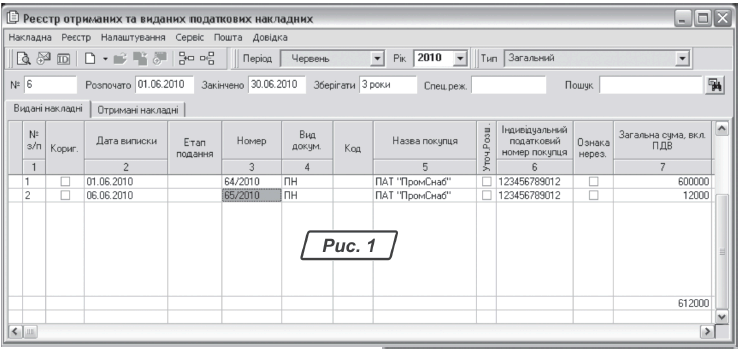
В полях «Період» и «Рік» на панели инструментов модуля укажите нужный отчетный период, а в поле «Тип» при необходимости выберите специальный режим обложения НДС (для перерабатывающих либо сельскохозяйственных предприятий). Если исходящие и входящие налоговые накладные за этот период еще не введены, то введите их соответственно на закладках «Видані накладні» та «Отримані накладні». Подробно на этом этапе останавливаться не будем, поскольку, насколько можно судить из вопроса, не вызвал затруднений, и к тому же был подробно описан в вышеупомянутой статье. Убедитесь также, что заполнены реквизиты номера, даты начала и окончания реестра и срока его хранения. При необходимости сформировать печатную форму Реестра воспользуйтесь командой «Реєстр → Друк» или соответствующей кнопкой ![]() на панели инструментов модуля.
на панели инструментов модуля.
Что же касается непосредственно отправки копии реестра по электронной почте в адрес налогового органа, о чем идет речь в письме читателя, то это делается следующим образом.
Вызовите функцию отправки по электронной почте из меню «Реестр → Відправити реєстр по Email…» или щелчком по кнопке ![]() на панели инструментов модуля. Программа сообщит вам, что отправка будет выполнена с помощью электронной почты на приемный шлюз адресата. Чтобы в дальнейшем вам не надоедало это сообщение, можете включить флажок «Більше не відображати це повідомлення» и нажать «ОК».
на панели инструментов модуля. Программа сообщит вам, что отправка будет выполнена с помощью электронной почты на приемный шлюз адресата. Чтобы в дальнейшем вам не надоедало это сообщение, можете включить флажок «Більше не відображати це повідомлення» и нажать «ОК».
В открытом окне с названием «Виберіть одержувача» укажите получателя отчета — «Податкова інспекція» (рис. 2). Нажатием экранной кнопки ![]() можете открыть информацию о получателе и убедиться, что отправка будет выполнена по адресу ЦОЭО ГНАУ zvit@sta.gov.ua с шифрованием его сертификатом ЭЦП (рис. 3).
можете открыть информацию о получателе и убедиться, что отправка будет выполнена по адресу ЦОЭО ГНАУ zvit@sta.gov.ua с шифрованием его сертификатом ЭЦП (рис. 3).


После выбора адресата начинается процесс подписи. Он стандартный для всех зашифрованных почтовых отправлений в программном комплексе «БЕСТ ЗВІТ ПЛЮС», поэтому подробно останавливаться на нем нет смысла. После наложения на отчет всех ЭЦП откроется почтовый клиент и запустится режим отправки почты.
После выполнения любой функции с реестром он всегда автоматически помещается в модуль «Реєстр документів» в том отчетном периоде, в котором он формировался в модуле налоговых накладных.
В случае если реестр налоговых накладных не может быть сразу подписан всеми ЭЦП в модуле налоговых накладных (например, при временном отсутствии одного из подписантов или при работе в сетевой версии программы «БЕСТ ЗВІТ ПЛЮС»), его нужно из модуля «Реєстр документів» поместить на подпись в модуль «Документи на підпис» и уже в этом модуле подписать и отправить по электронной почте.
Следует отметить, что вместо самостоятельной отправки реестра налоговых накладных можно поместить его в один пакет с декларацией по НДС, чтобы впоследствии отправить все вместе. Для этого в модуле реестра полученных и выданных налоговых накладных (рис. 1) вместо команды отправки непосредственно по электронной почте следует воспользоваться меню «Реєстр → Помістити в пакет».
Сразу после этого в открытой карточке «Додання документа в пакет» будет предложено выбрать уже существующий пакет или создать новый. Пакет документов может содержать один или несколько отчетов и создается в том отчетном периоде, что и избранные документы. После добавления документов в пакет открывается окно «Реєстр пакетів», из которого пакет с добавленными документами можно отослать по электронной почте или сохранить его на диск. Отправка пакета выполняется в меню «Пошта → Відправити».
Как видите, в отправке реестра налоговых накладных нет ничего сложного. В завершение напоминаем телефон горячей линии консультаций компании «Бест Звіт» — (044) 206-72-10, по которому клиенты этой компании могут оперативно проконсультироваться по возникшим вопросам.







